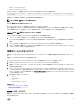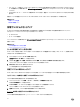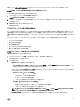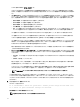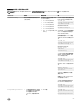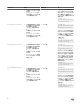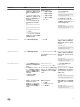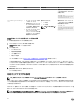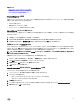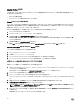Users Guide
詳細については、dell.com/idracmanuals にある『iDRAC RACADM コマンドラインインタフェースリファレンスガイド』を参照してください。
iDRAC 設定ユーティリティを使用した管理下システムの場所のセットアップ
システムの場所の詳細を指定するには、次の手順を実行します。
1. iDRAC 設定ユーティリティで、システムの場所 に移動します。
iDRAC 設定のシステムの場所 ページが表示されます。
2. データセンター内の管理下システムの場所の詳細を入力します。このオプションの詳細については、『iDRAC 設定ユーティリティオンラインヘル
プ』を参照してください。
3. 戻る、終了 の順にクリックし、はい をクリックします。
詳細が保存されます。
システムパフォーマンスと電力消費の最適化
サーバーを冷却するために必要な電力は、システム電力全体におけるかなりの電力量の誘因となり得ます。温度制御はファン速度およびシステ
ム電源管理を介したシステム冷却のアクティブ管理で、システムの消費電力、通気、およびシステムのノイズ出力を最小化しながら、システムの
信頼性を確保します。温度制限設定を調整して、システムパフォーマンスおよび
1 ワットあたりのパフォーマンス要件のために最適化することができ
ます。
iDRAC ウェブインタフェース、RACADM、または iDRAC 設定ユーティリティを使用して、以下の温度設定を変更することができます。
• パフォーマンスのための最適化
• 最小電力のための最適化
• 最大排気温度の設定
• ファンオフセットによる必要に応じた通気の増加
• 最小ファン速度の増加による通気の増加
iDRAC ウェブインタフェースを使用したサーマル設定の変更
温度設定を変更するには、次の手順を実行します。
1. iDRAC ウェブインタフェースで、概要 → ハードウェア → ファン → セットアップ に移動します。
ファンのセットップ ページが表示されます。
2. 以下を指定します。
• 温度プロファイル - 温度プロファイルを選択します。
– デフォルト温度プロファイル設定 - 温度アルゴリズムが システム BIOS → システム BIOS 設定システムプロファイル設定 ページで
定義されたものと同じシステムプロファイル設定を使用することを示します。
これはデフォルトで デフォルト温度プロファイル設定 に設定されています。BIOS プロファイルに依存しないカスタムアルゴリズムを選択す
ることもできます。これには、次のオプションがあります。
– 最大パフォーマンス(パフォーマンス最適化):
* メモリまたは CPU スロットルの確率を削減。
* ターボモードのアクティブ化の確率を増加。
* 一般に、アイドル負荷および応力負荷ではファン速度が上昇。
– 最小電力(1 ワットあたりのパフォーマンス最適化):
* 最適なファン電力状態に基づいて、最小のシステム消費電力のために最適化。
* 一般に、アイドル負荷および応力負荷ではファン速度が減少。
メモ: 最大パフォーマンス または 最小電力 を選択すると、システム BIOS → システム BIOS 設定.システムプロファイル設定
ページのシステムプロファイル設定に関連付けらている温度設定が上書きされます。
• 最大排気温度制限 - ドロップダウンメニューから最大排気温度を選択します。この値はシステムに基づいて表示されます。
53